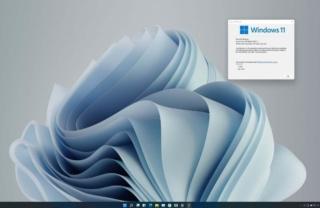Nuovo PC Windows 11 ma preferite Windows 10? Il downgrade è possibile

Avete ricevuto in regalo un PC con Windows 11 e vi siete subito accordi che vi manca la possibilità di fare clic con il pulsante destro del mouse sulla barra delle applicazioni o di fare tutto quello a cui eravate abituati dai tempi di Windows XP? Potete fare due cose: rimanere con Windows 11 e abituarvi al cambiamento o installare Windows 10 sul nuovo PC, con il rischio però di invalidare una o due garanzie.
Prima di pensare all’installazione o al downgrade a Windows 10, considerate prima un software di terze parti che può ripristinare molte delle funzionalità che volete. Ci sono molte opzioni tra cui scegliere, inclusi Startallback e Start11. Entrambi riportano molte delle tradizionali funzioni relative ai menu che i nostalgici di Windows 10 vorranno sicuramente. Il mio consiglio è di installare prima uno dei due e verificare se Windows 11 è accettabile con queste aggiunte.
Un elemento che non ho ancora visto tornare in Windows 11 è un’anteprima di foto e video che normalmente compare in Esplora file. Per velocizzare il suo nuovo sistema operativo, Microsoft ha infatti rimosso la visualizzazione delle anteprime delle cartelle. Quindi, anche se questo sembra un passo indietro, potrebbe consentire al vostro PC di funzionare più velocemente.
La principale differenza tra Windows 10 e Windows 11 è nella visualizzazione del riquadro delle cartelle. Startallback e Start11 spostano il menu a sinistra e riportano il tasto destro del mouse sulla barra delle applicazioni. La soluzione alternativa potrebbe essere una migliore denominazione organizzativa delle cartelle.
La prima domanda che molti utenti si pongono è se possono eseguire l’upgrade, o meglio il downgrade, a Windows 10 se il loro PC esegue Windows 11. Come sottolineato in un thread recente su Askwoody.com, una licenza di Windows 11 è una licenza digitale che consente un’installazione di Windows 10 su una macchina che esegue 11.
Ma, come si legge in una nota di supporto Lenovo, un’installazione pulita di Windows 10 potrebbe richiedere il download dei driver necessari. Ogni volta che installo Windows 10 in modo pulito su un computer, ci sono invariabilmente uno o due dispositivi in Gestione dispositivi che vengono visualizzati con un’icona “!” che indica un driver mancante. Se siete fortunati, quando il PC fa il check-in online, i driver vengono cercati in background e vengono poi installati. Se invece non siete fortunati, dovete cercarli sui siti Web dei fornitori. Non scaricate driver da un sito di driver generico, poiché il più delle volte includono del malware.
Se poi avete un dispositivo della gamma Surface, le opzioni sono più semplici. Potete andare sul sito di Microsoft e scaricare una ISO specifica per il vostro modello. Vi servirà un dispositivo USB più grande e il numero di serie del Surface; a questo punto potete scaricare l’ISO completo e installare tutto, inclusi i driver per il vostro dispositivo.
In conclusione, se ora avete un computer Windows 11 ma volete eseguire Windows 10, vi consiglio prima di provare strumenti di terze parti per farlo apparire e per usarlo come un PC con a bordo Windows 10. Reinstallare una versione pulita di Windows 10 può essere facile ma anche una bella scocciatura se non riuscite a trovare i driver per le vostre periferiche.
Se invece siete utenti più esperti e volete comunque eseguire il downgrade, vi suggerisco di procurarvi un programma di backup per eseguire l’immagine completa del vostro sistema Windows 11 com’era al momento della prima accensione e quindi tentare un’installazione pulita di Windows 10. In questo modo, se non riuscite a trovare tutti i driver di cui avete bisogno, potete sempre tornare a ciò che è stato installato sul computer. Assicuratevi solo di conoscere le vostre opzioni prima di decidere che Windows 11 non fa proprio al caso vostro.